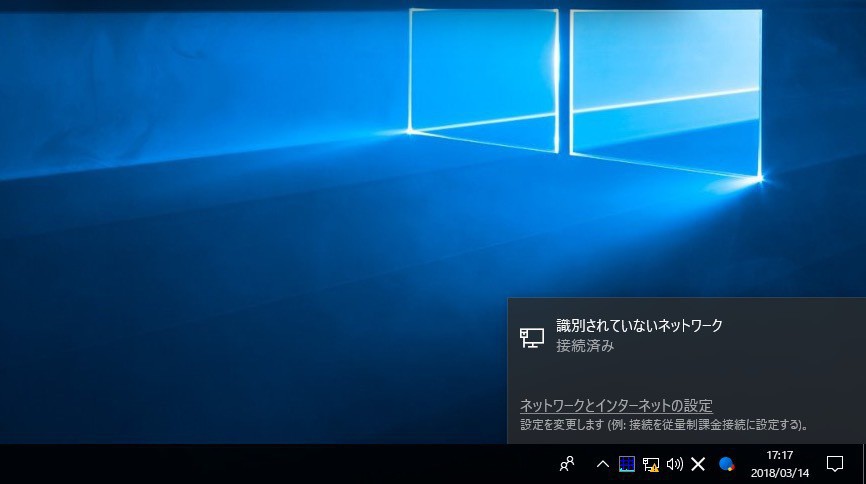
VMwareのゲストOSのWindowsを使っていると「識別されていないネットワーク」というエラーメッセージが表示され、ネットワークに接続できなくなることがあります。
もちろんホストのMacやPCからは問題なく接続できている状態なのですが、なぜかゲストOS環境からだけネットワークに接続できないのです。
「識別されていないネットワーク」問題は、Windowsを普通に使っている場合にも発生することがあり、完全に接続できなくなる問題よりも解決がやっかいです。この場合Windows内で提供されているトラブルシューティングツールもあまり役に立ちません。
今回はこの問題を解決する方法を説明します。
公式ドキュメントの方法
VMware Fusionを使っている場合、公式ドキュメント「VMware Fusion でのネットワークおよびインターネット接続の問題のトラブルシューティング」を参考にすることができます(VMware Workstationでも一部参考になると思います)。
長いドキュメントで、全てを完全に試すのは大変ですが、個人的に覚えておいて損はないと思うのは、ネットワークアダプタの設定を変更する方法です。
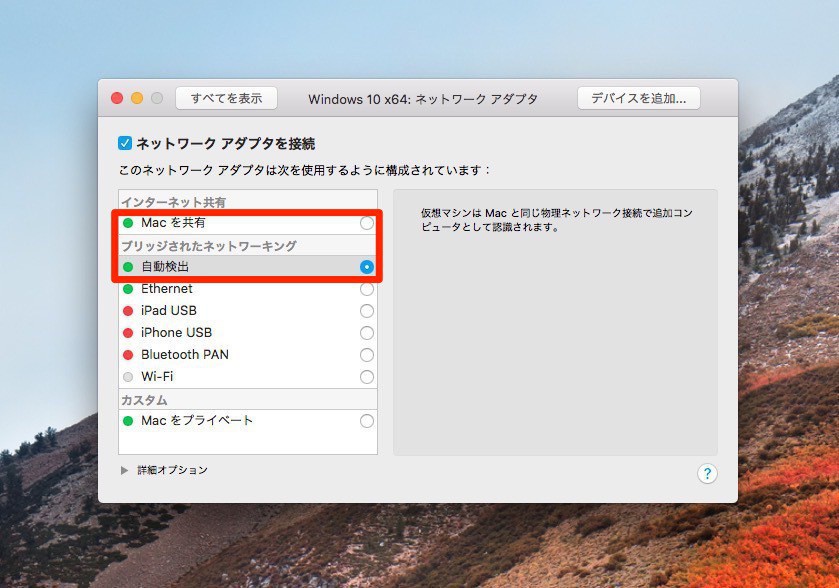
▲「仮想マシン > ネットワークアダプタ > ネットワークアダプタ設定」を選び、ネットワークアダプタの設定を変更します。「インターネット共有(NAT)」と「ブリッジされたネットワーキング」を切り替え、どちらかに変更して動く場合、ネットワーク設定自体に問題があるのです。。例えばブリッジ設定でだけ動作しない場合、IPアドレスの割り当てに問題がある可能性があります。
手っ取り早い方法
公式ドキュメントの方法は確実かもしれませんが実際に試すのは面倒です。個人的には以下の手順をおすすめします。
- ゲストOSを再起動
- ホストOSを再起動
- ルーターを再起動
- 公式ドキュメントに従ってトラブルシューティング
ゲストOSやホストOSの再起動は誰もがすぐに試してみると思いますが、忘れがちなのが「ルーターを再起動」することです。実際
どうやっても解決できなかった「識別されていないネットワーク」の問題が、ルーターの再起動一発で解決したことがあります。
再起動はそれほど手間もかかりませんし、まず確認するのがお勧めです。
まとめ
Windowsの「識別されていないネットワーク」問題は、リアルマシンで発生した場合でも解決が困難な問題ですが、ゲストOSで発生した場合は、まずOSやルーターの再起動を実行することで解決できる可能性があります。








